もともとWindowsをずっと使用してきたわたしがとあるきっかけからついにMacを手に入れたのが2012年。ちょうど独立してしばらくした頃だった。
そのきっかけとは、Macに仮想マシンを設定しそこにWindowsをインストールして1台で二刀流が可能と知ったこと。
もちろんBoot Campの存在は知っていたし、Winマシンでもパーティションを区切って2000とXPを切り替えて使ったりもしていたのだが、ある時、経営者仲間がMacbook Airのトラックパッドに指3本当てて横にスライドするだけで、MacとWindowsがズバズバ切り替わる様を見せてくれ衝撃を覚えるとともに、今までMacに踏み切れずにいたわたしの懸念事項を一気に払拭してくれたため、思い切ってMacユーザーになる決心がついたのだ。
仮想マシン(Parallels)をインストール
Macの2大仮想化アプリといえば、VMware FusionとParallels Desktopだろう。どちらにするかは悩ましいところだが、検索すれば様々な人が比較レポートを書いているので参考にして好きな方を導入してほしい。
ちなみにわたしはParallelsを選択したがその理由は、Windowsにより最適化されていると感じたからだ。指3本でMacとWindowsをズバズバ切り替えながら作業するわたしの仕事スタイルにはこれは見逃せない要素だ。
仮想マシンにはWindows8をインストールした。
以下はメーカー各社の火花散る闘い
参考
SSD換装の落とし穴
さて、仮想マシンを設定し、1台のマシンでMacとWinの二刀流になるにあたり、パワー不足を補う目的で、メモリーの増設(4Gから16Gへ)とSSDへの換装を行った。
当時、SSDは非常に高価であり、予算の都合上、256GのSSDを選ぶのでせいぜいだった。
いろいろ検討した結果、コストパフォーマンスに優れていたPlextorのSSD256GをAmazonで注文。到着するなり換装作業へとりかかるが、ここで問題が発生する。
手順通り換装作業を終えるが、Macがうんともすんとも言わない。メーカーや有識者に意見を求めるも、原因は不明。結果的に「相性が悪かった」という結論に落ち着いた。
これは盲点だった。まさかマシンとパーツに相性があるとは知らなかった。
【教訓】パーツを交換する場合には、コストパフォーマンスに優れるという理由だけで商品を選んではダメ。実績で選ぶべし。
ということで、Macbook ProのSSD換装作業を成功させている先人たちの記録をリサーチし、実績あるSamsungの840 PRO 256Gを代替候補として選択。調べてみるとと近所のソフマップがもっとも安価で販売していることがわかった。
そのままソフマップに駆け込み新同品のPlextor SSDを売却、無事にSamsung 840 PRO SSDを入手し換装作業を終え、爆速Macに仮想マシンでWindows8をマウントし、快適ラップトップ計画は完遂した。
新型MacBookは買いか
ラップトップでありながら、メインマシンとして常に持ち運んでいるMacBook Pro Mid2012。画像編集から動画編集、Adobeフル活用でデザインやWEB制作までガンガン使いまくって七面六臂の大活躍だ。
でかいファイルをいじることが年々増えてきているなか、さすがに容量とパワー不足を感じるようになってきた。
そろそろ新型の検討時期か。
2015年3月。一応、新型Macbookの発表を待つ。先日の新モデル発表会でティム・クックCEOによれば
そうだ。iPhone発表の時とデジャブが起きたわ。
たしかに外観のデザインは魅力的だが、実用性で見た時、我がMacBook Pro Mid2012を手放すほどの魅力には程遠い。価格もえらく高い。
結局、新型への乗り換えを断念。既存マシンのパワーアップに着手することにした。SSDもこの2年で大分手が届きやすくなってきたので、この際思い切って最上位SSDに入れ替えてみよう。
実績と信頼のSamsung 850 PRO 1TBを購入
選んだSSDは、前回から引き続き、実績と信頼のSamsungだ。850 PROが出ていたので、その最高クラス1TBをAmazonで入手。なんと10年保証。
Samsungは韓国企業だから嫌い、とアンチを唱える人がいるが、動かなけりゃ意味がない。わたしはあくまで実績重視の堅実派。
翌日には手元に届いたので早速換装。

SSDの換装作業は2年前に一度経験済みなので、同じ要領で作業にとりかかる。SSD換装作業については、多くの方が記事を書いてくれているのでそちらを参考にしてもらうことにし、ここでは詳しくは書かない。
手順はざっとこうだ。
- 外部HDD(もしくはNASやクラウド)にTimeMachineでバックアップをとる
- 旧SSD(HDD)と新SSDを入れ換える
- 新SSDをフォーマットする
- 新SSDにTimeMachineのバックアップを復元する
Macbook PROにデフォルトで搭載されているHDDからSSDへの換装も基本的に同じ手順だ。
初回はMac購入と同時にSSD換装作業を行ったため、バックアップの復元やファイルの移動など特になにもなく、OSを新規にインストールすればよかったのでストレスフリーだったが、今回は、旧使用環境をまるごと移行するためTimeMachine経由でのバックアップ、復元という手順を踏む。

無事に換装作業完了。作業環境はそっくりそのまま復元し、SSDだけパワーアップ完了。Mac、Win共に立ち上がりも早く、Illastratorは5秒で起動した。快適そのもの。体感で十分実感できるほど速いのでスピードテストは特に行わない。
SSD換装で手こずったところ
まずTimeMachineでバックアップ、復元する時間が長かった(共に2時間弱)。
バックアップするファイルが550GBもあったためだが、もしこの記事を読んでSSD換装作業に挑戦しようとする方は、バックアップするファイルは最小限にしておくと作業はスムーズだ。
次に、仮想マシンに入れていたWindows8が立ち上がらなくなってしまった。
正確に言うと、Parallelsは起動するのだが、Windowsが立ち上がらない。エラーメッセージを見ると、仮想マシンのファイル(Windows8)が消去されたか見つからないとのこと。
しばらく考えたのち、仮想マシンのバックアップ設定で、TimeMachineとのバックアップ重複を避ける目的で、自動パックアップをしない設定にしていたことに気づく。つまり、バックアップから復元した際、仮想マシンの内容は復元されなかったということ。ケアレスミス。
旧SSDのアプリケーションフォルダからWindows8.pvmを新SSDのアプリケーションフォルダにコピーしてあげることでこの問題は解決。
最後に、わたしの場合、今回の手順で滞り無く換装作業ができたが、人によっては、旧SSD(HDD)と新SSDを入れ替える前に、外付け状態でフォーマット&OSインストールを済ませよ、という人もいたので、ここで紹介した手順でうまくいかない人は試してみる価値があるかもしれない。
まとめ
TimeMachineからの復元はとても簡単だ。以前の環境をまるごと移管できるのでハードを更新した際に生じるストレスがほとんどない。一昔前はハードの更新は数日掛かりの作業だったのに。PCを新調するのもいいが、愛着ある既存マシンに手を入れてグレードアップするとさらに愛着が湧いて良い。もちろん、換装作業は自己責任だ。そこをしっかり認識した上で、自分で出来る人はどんどんチャレンジしてみるとよいだろう。



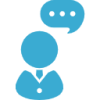

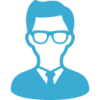
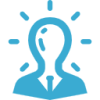


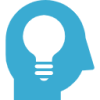


コメント